Zakažte omezení instalace zařízení v Editoru zásad skupiny
- K chybě může dojít v důsledku poškozených souborů ovladače nebo nastavení omezení bezpečnostního softwaru v zásadách skupiny.
- Můžete to opravit spuštěním příkazu SetupChipset.exe - souhrn a ruční instalací ovladače.
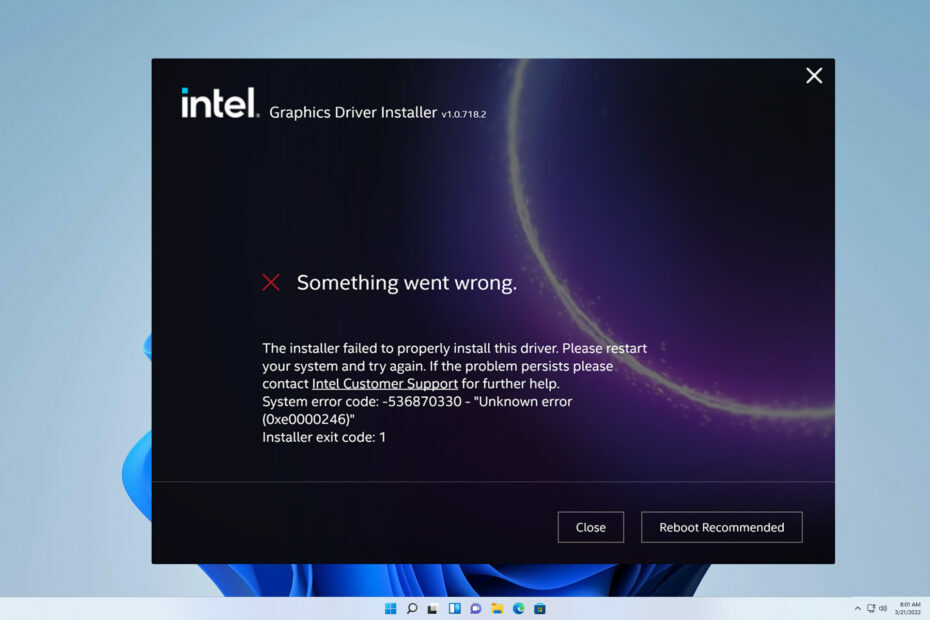
XINSTALUJTE KLIKNUTÍM NA STAŽENÍ SOUBORU
- Stáhněte si DriverFix (ověřený soubor ke stažení).
- Klikněte Začni skenovat najít všechny problematické ovladače.
- Klikněte Aktualizujte ovladače získat nové verze a vyhnout se poruchám systému.
- DriverFix byl stažen uživatelem 0 čtenáři tento měsíc.
Někteří z našich čtenářů hlásili, že narazili na chybu Instalačnímu programu se nepodařilo nainstalovat tento ovladač když se pokusili nainstalovat své ovladače. Chyba může být nepříjemná, ale lze ji opravit pomocí následujících základních kroků.
V této příručce se proto budeme zabývat způsoby, jak problém vyřešit. Také by vás mohl zajímat náš průvodce o tom, co dělat, když nebyly nalezeny žádné podepsané ovladače zařízení na vašem PC se objeví chyba.
Proč se instalačnímu programu nepodařilo správně nainstalovat tento ovladač?
Za chybu ve vašem počítači mohou různé faktory. Některé pozoruhodné jsou uvedeny níže:
- Poškozený soubor ovladače – Instalačnímu programu se nepodařilo správně nainstalovat tento ovladač. Chyba může nastat, když je stažený soubor ovladače poškozen, což znemožní instalačnímu programu přístup a instalaci ovladače.
- Nekompatibilita ovladačů – Přeinstalování ovladače nebo stahování nové verze do počítače nemusí být úspěšné, protože ovladač není kompatibilní s vaším operačním systémem. To způsobí, že proces instalace bude mít za následek chyby.
- Omezení bezpečnostního softwaru – Bezpečnostní software nebo programy se službami brány firewall mohou bránit instalaci ovladače na váš počítač. Dochází k tomu, když označí proces jako hrozbu pro systém, což vede k této chybě.
- Konfigurace omezení instalace zařízení – Pokud je v konfiguraci počítače spuštěna možnost Omezení instalace zařízení, může zabránit instalaci zařízení, která nejsou popsána v jiných nastaveních zásad, a způsobit chybu.
Bez ohledu na to vás provedeme kroky k vyřešení problému a instalaci ovladače.
Jak mohu opravit chybu, že instalační program správně nenainstaloval tuto chybu ovladače?
Než se pokusíte o jakékoli pokročilé kroky pro odstraňování problémů, použijte následující:
- Proveďte čisté spuštění – Spustí systém pouze s nejnutnějšími soubory a službami požadovanými operačním systémem, čímž zabrání programům třetích stran v zasahování do vaší instalace ovladače.
- Vypněte aplikace na pozadí – Ukončení úloh pro procesy na pozadí a aplikace spuštěné na vašem počítači zabrání programům v zachycení nebo blokování instalačního programu ovladače.
- Aktualizace/backdate OS Windows – Instalace nejnovějších aktualizací operačního systému opraví problémy s kompatibilitou, které mohou chybu způsobit. Také můžete vrátit Windows zpět aktualizovat, pokud jste nainstalovali aktualizaci před chybou.
Pokud k chybě dojde po provedení výše uvedených kroků, pokračujte v opravách níže:
1. Spusťte čipovou sadu pomocí přepínače příkazového řádku
- Klikněte levým tlačítkem na Start tlačítko, typ Příkazový řádek, a klikněte na Spustit jako administrátor volba.
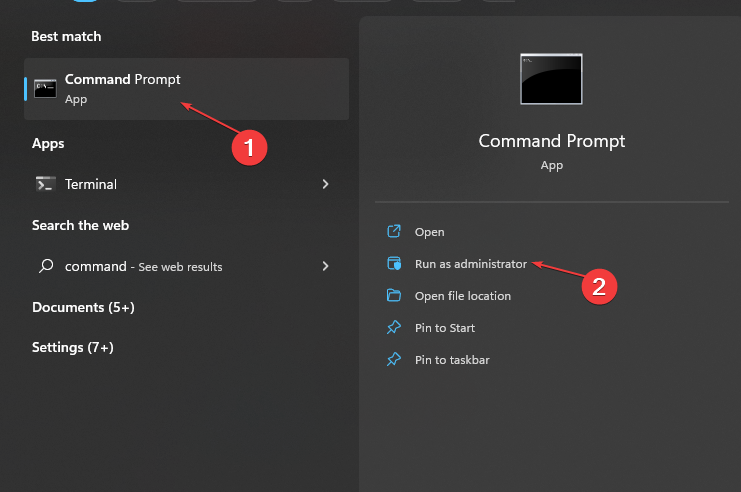
- Klikněte Ano na Řízení uživatelských účtů (UAC) výzva.
- Zkopírujte a vložte následující do panelu příkazů a stiskněte Vstupte:
SetupChipset.exe - celkově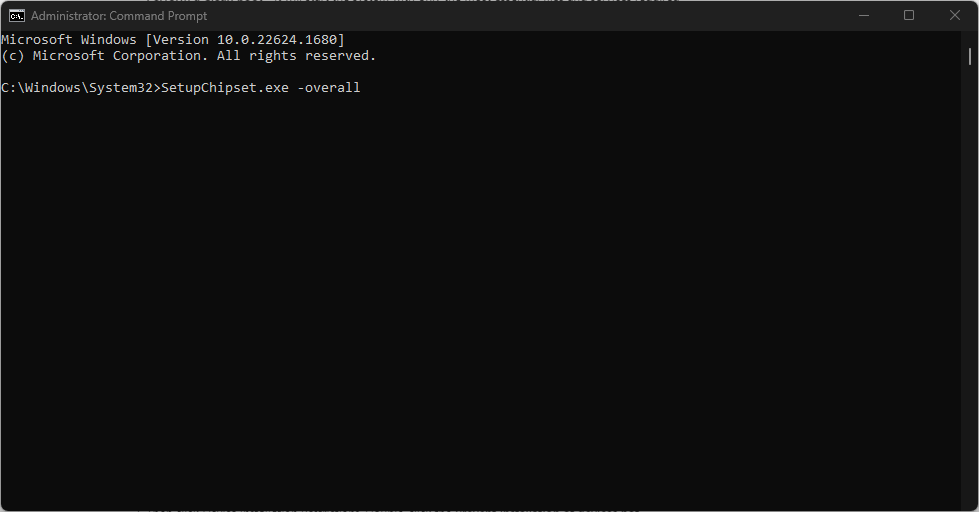
- Po dokončení příkazového řádku restartujte počítač a zkontrolujte, zda můžete nainstalovat příslušný ovladač.
SetupChipset.exe je součástí Intel (R) Chipset INF a spuštění jeho příkazu pomáhá konfigurovat softwarový balíček pro nasazení složitých ovladačů.
2. Zakázat omezení instalace zařízení
- zmáčkni Okna + R klíč k otevření Běh dialogové okno, zadejte gpedit.msca stiskněte Vstupte otevřít Editor zásad skupiny.
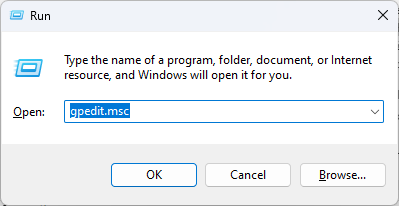
- Přejděte na následující cestu:
Konfigurace počítače\Šablony pro správu\Systém\Instalace zařízení - Pak klikněte Omezení instalace zařízení. Dvakrát klikněte na Zabránit instalaci zařízení, která nejsou popsána jinými nastaveními zásad možnost v pravém panelu.
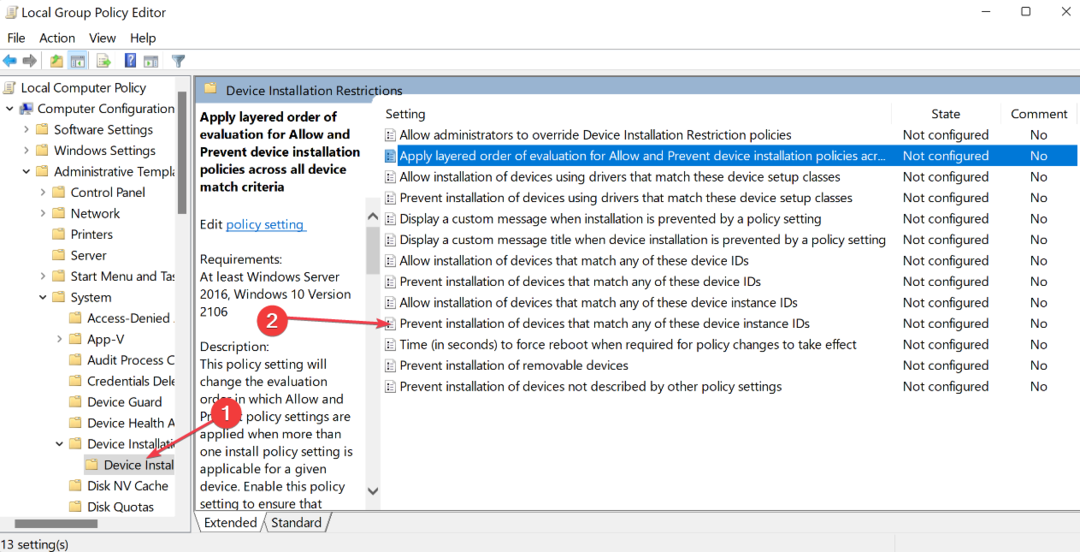
- Klepnutím vyberte Zakázánoa poté klepněte na OK pro uložení změn.

- Restartujte počítač a zkuste nainstalovat ovladač, abyste zjistili, zda chyba přetrvává.
Zakázání možnosti Omezení instalace zařízení v Editoru zásad skupiny umožní systému instalovat zařízení a ovladače, které nejsou popsány v jiných nastaveních zásad.
Podívejte se do našeho průvodce, jak opravit Chyba zásad skupiny na počítačích se systémem Windows, pokud narazíte na nějaké problémy.
- Chyba Winsock 10054: Běžné příčiny a jak ji opravit
- Oprava: 0x000003eb Chyba ovladače instalace systému Windows
- Zadané síťové heslo není správné [Opravit]
- Chybí VMProtectSDK32.dll: Jak jej opravit nebo znovu stáhnout
3. Ručně nainstalujte ovladač
- Přejít naCentrum stahování Intel nebo na webu výrobce ovladače vašeho počítače a stáhněte si nejnovější verzi ovladače.
- Klikněte levým tlačítkem na Start tlačítko, typ Správce zařízení, a stiskněte Vstupte otevřít.
- Rozbalte přístroj položku pro ovladač, klepněte pravým tlačítkem myši na ovladač a vyberte Aktualizujte ovladač z rozbalovací nabídky.
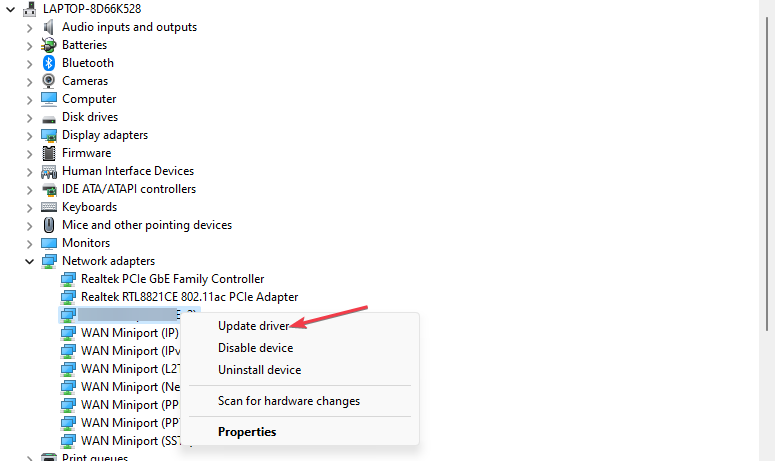
- Klikněte na Vyhledejte ovladače v mém počítači z možností v novém okně.
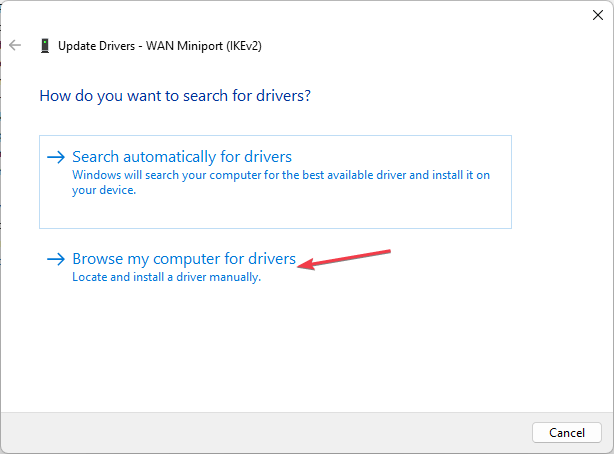
- Vybrat Prohlížeč přejděte do umístění staženého souboru ovladače.
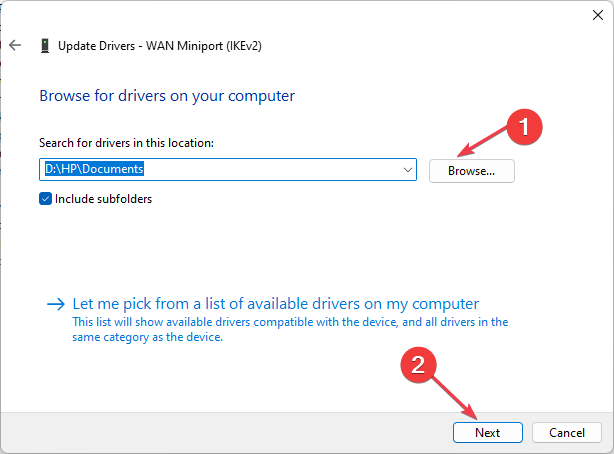
- Klikněte na Přesto nainstalujte tento software ovladače a dokončete instalaci podle pokynů na obrazovce.
Ruční instalace vám umožňuje přepsat všechna nastavení, která brání instalaci.
Případně si můžete přečíst náš článek o ruční instalaci ovladačů na Windows 11. Máme také komplexní návod, jak na to zakázat vynucení podpisu ovladače na počítačích se systémem Windows.
- Stáhněte a nainstalujte DriverFix.
- Spusťte aplikaci.
- Počkejte, až software rozpozná všechny vaše vadné ovladače.
- Nyní se vám zobrazí seznam všech ovladačů, které mají problémy, a stačí vybrat ty, které byste chtěli opravit.
- Počkejte, až DriverFix stáhne a nainstaluje nejnovější ovladače.
- Restartujte váš počítač, aby se změny projevily.

DriverFix
Udržujte svůj Windows v bezpečí před jakýmkoli typem chyb způsobených poškozenými ovladači instalací a používáním DriverFix ještě dnes!Pokud máte k tomuto článku další dotazy nebo návrhy, laskavě je napište do sekce komentářů.

![Sekce instalace služby v tomto INF je neplatná [Oprava chyby]](/f/5a1d777064f8551d2a6930529e0c9658.png?width=300&height=460)
